帝王谷资源网 Design By www.wdxyy.com
最终效果

1、新建一个800 * 600 像素文件,背景填充黑色,选择文字工具打上想要的文字,字体颜色用白色,效果如下图。

<图1> 2、双击图层面板,文字缩略图调出图层样式,参数设置如下图。部分参数需要根据字体的时候大小稍作修改。
投影:

<图2>
内阴影:

<图3>
斜面和浮雕:
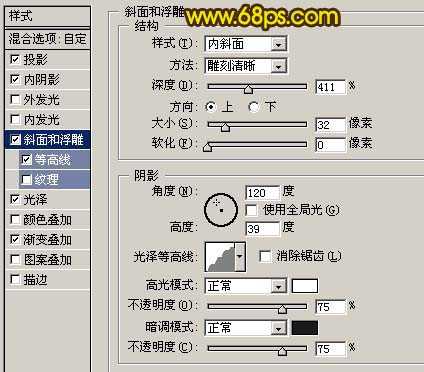
<图4>
等高线:
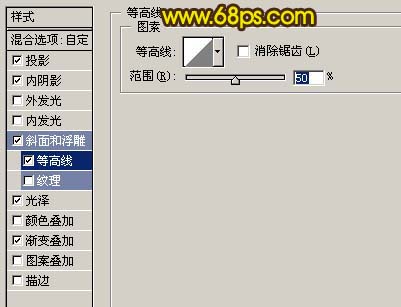
<图5> 光泽:

<图6>
渐变叠加及渐变色设置:

<图7>

<图8>
大致设好样式的效果图:

<图9> 2、把文字图层复制一层,清除掉图层样式,然后再双击图层调出图层样式,参数设置如下图。
混合选项:

<图10>
斜面和浮雕:
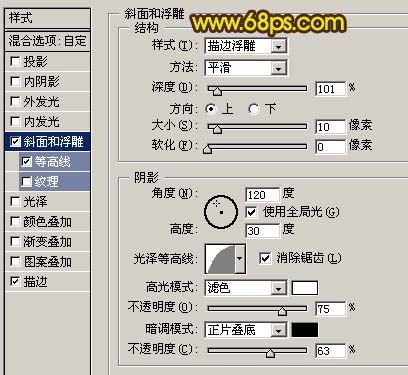
<图11>
等高线:

<图12>
渐变叠加:

<图13>

<图14> 此时的效果图:

<图15>
3、最后整体调整下颜色,完成最终效果。

<图16>

1、新建一个800 * 600 像素文件,背景填充黑色,选择文字工具打上想要的文字,字体颜色用白色,效果如下图。

<图1> 2、双击图层面板,文字缩略图调出图层样式,参数设置如下图。部分参数需要根据字体的时候大小稍作修改。
投影:

<图2>
内阴影:

<图3>
斜面和浮雕:
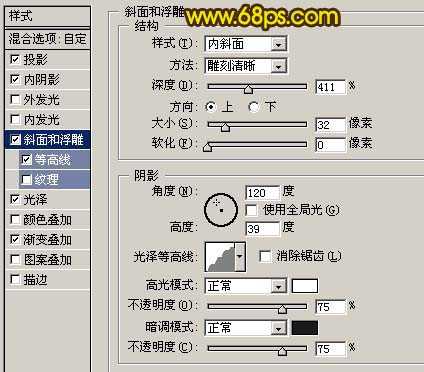
<图4>
等高线:
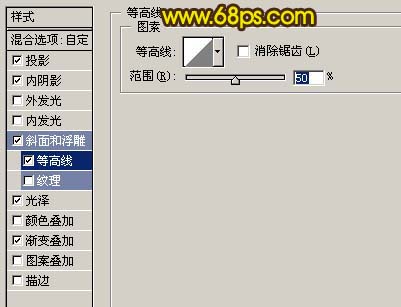
<图5> 光泽:

<图6>
渐变叠加及渐变色设置:

<图7>

<图8>
大致设好样式的效果图:

<图9> 2、把文字图层复制一层,清除掉图层样式,然后再双击图层调出图层样式,参数设置如下图。
混合选项:

<图10>
斜面和浮雕:
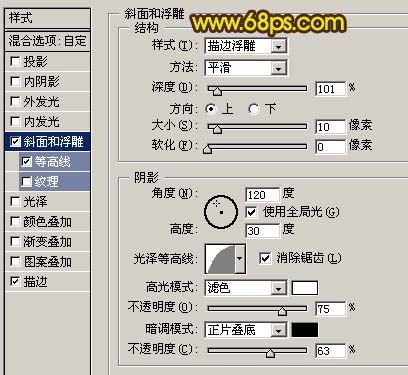
<图11>
等高线:

<图12>
渐变叠加:

<图13>

<图14> 此时的效果图:

<图15>
3、最后整体调整下颜色,完成最终效果。

<图16>
标签:
纹理,浮雕字
帝王谷资源网 Design By www.wdxyy.com
广告合作:本站广告合作请联系QQ:858582 申请时备注:广告合作(否则不回)
免责声明:本站文章均来自网站采集或用户投稿,网站不提供任何软件下载或自行开发的软件! 如有用户或公司发现本站内容信息存在侵权行为,请邮件告知! 858582#qq.com
免责声明:本站文章均来自网站采集或用户投稿,网站不提供任何软件下载或自行开发的软件! 如有用户或公司发现本站内容信息存在侵权行为,请邮件告知! 858582#qq.com
帝王谷资源网 Design By www.wdxyy.com
暂无评论...
更新日志
2025年02月21日
2025年02月21日
- 小骆驼-《草原狼2(蓝光CD)》[原抓WAV+CUE]
- 群星《欢迎来到我身边 电影原声专辑》[320K/MP3][105.02MB]
- 群星《欢迎来到我身边 电影原声专辑》[FLAC/分轨][480.9MB]
- 雷婷《梦里蓝天HQⅡ》 2023头版限量编号低速原抓[WAV+CUE][463M]
- 群星《2024好听新歌42》AI调整音效【WAV分轨】
- 王思雨-《思念陪着鸿雁飞》WAV
- 王思雨《喜马拉雅HQ》头版限量编号[WAV+CUE]
- 李健《无时无刻》[WAV+CUE][590M]
- 陈奕迅《酝酿》[WAV分轨][502M]
- 卓依婷《化蝶》2CD[WAV+CUE][1.1G]
- 群星《吉他王(黑胶CD)》[WAV+CUE]
- 齐秦《穿乐(穿越)》[WAV+CUE]
- 发烧珍品《数位CD音响测试-动向效果(九)》【WAV+CUE】
- 邝美云《邝美云精装歌集》[DSF][1.6G]
- 吕方《爱一回伤一回》[WAV+CUE][454M]
